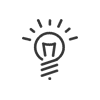Zonas y accesos
Sedes
| Las sedes se pueden gestionar de forma independiente unas de otras y corresponder, por ejemplo, a una fábrica de París, a una de Lyon, etc. La declaración de una sede se debe realizar desde el módulo Configuración > SOFTWARE > Empresa > Sede. |
Zonas
Cuando se está en el menú HARDWARE > Arquitectura > Zonas y accesos, la zona Arquitectura muestra la arquitectura completa de la empresa. Para añadir una zona, o una zona inclusa, debe: 1.Seleccionar una sede. 2.Pulsar en, 3.Introducir una Descripción y eventualmente una Descripción detallada. 4.Pulsar sobre Grabar. Declarar una zona inclusa 5. Seleccionar una zona. 6.Pulsar en 7.Introducir una Descripción y eventualmente una Descripción detallada. 8.Pulsar sobre Grabar. |
La supresión se hace mediante un clic en la zona en la arquitectura y después en |
Acceso
Cuando se está en el menú HARDWARE > Arquitectura > Zonas y accesos, la zona Arquitectura muestra la arquitectura completa de la empresa. Para añadir un acceso a una zona, debe: 1.Seleccionar una zona zona o una zona inclusa. 2.Pulsar en, 3.Introducir una Descripción distintiva para el nuevo acceso y, si procede, una Descripción más detallada y la información sobre su Emplazamiento. 4.Elegir el Modelo de acceso mediante el menú desplegable. Para ciertos modelos, el icono que representa el acceso cambiará en consecuencia y lo ayudará a encontrar un acceso en la lista de la arquitectura. 5.Marcar la casilla Mantenimiento garantizado por... si procede. Configuración 6.Reseñar la zona de origen De la zona (la zona a la que se accede es siempre la zona en la que se declara el acceso, y la zona de origen es aquella de la que se procede para franquear el acceso hacia la zona accedida). 7.Reseñar la zona a la que se desea acceder en Hacia la zona. 8.Activar la opción Gestionar el doble sentido de paso si se desea controlar el acceso mediante lectores de acceso a la entrada y a la salida. Acceso 9.Seleccionar el Relé de mando utilizado para abrir este acceso entre la lista propuesta en el menú desplegable. 10. Seleccionar Lector, botón pulsador y teclado utilizados pulsando en 11.Seleccionar el Botón pulsador remoto para abrir este acceso desde la lista propuesta en el menú desplegable. 12.Seleccionar el Desencadenante manual verde para abrir este acceso en caso de emergencia desde la lista propuesta en el menú desplegable. 13.Repetir esta acción en caso de acceso de doble sentido. Estado de acceso 14.Seleccionar el Contacto de cerradura (bloqueado/desbloqueado) utilizado para este acceso en el menú desplegable. 15. Seleccionar el Contacto de puerta (apertura/cierre) en la lista propuesta en el menú desplegable. Alimentación 16. El consumo de este acceso se indica en mA. 17.Definir la alimentación de red o externa. 18.Pulsar sobre Grabar para validar la declaración.
|
La supresión de un acceso se hace mediante un simple clic en el acceso de la arquitectura y después en |
Un clic en el botón Imprimir permite lanzar un listado de la configuración de la arquitectura del hardware.